Win8.1右键点击文件提示“未响应”怎样修好?
Win8.1系统右键文件打不开右键菜单,过几秒钟后会出现程序“未响应”的提示。不管是文件还是文件夹都是这种情况,杀毒和重启也不能解决。那么我们应该怎么修复这个问题呢?
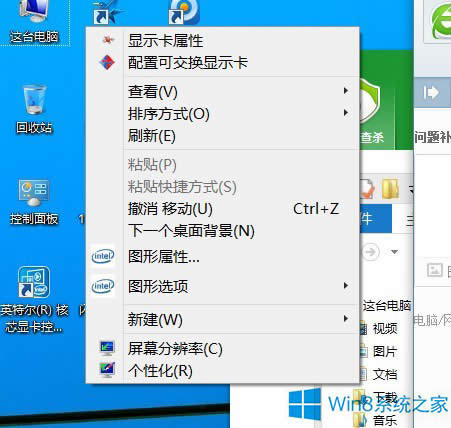
建议您这样尝试操作
一、干净启动:
具体步骤可以参考Win8如何实现干净启动
如果要恢复到正常状态只要在系统配置对话框:“常规”选项卡上,点按或单击“正常启动”选项即可。
二、如果问题依旧,请尝试:
按Windows+R,输入:regedit按回车键打开注册表之后,我们依次展开:
位置:HKEY_CLASSES_ROOT\Directory\background\shellex\ContextMenuHandlers
之后,除了面的“New”注册表项目不删除外,其他ContextMenuHandlers下的所有键值都删除掉。
删除完成之后,重启下电脑。
注意:本步骤包含注册表操作,在执行以下步骤之前您应该先对您的注册表进行备份,以确保如果之后问题未能解决,您的注册表可以通过现在的备份进行还原
1. 同时按下“R键+窗口键”,输入regedit,跳出提示框时,选择“继续”。
2. 点击左上角的“文件”选项,单击“导出”,将文件保存于桌面,名字您随意取,文件格式默认为“注册文件(*.reg)”,单击“保存”。
3. 如果以下步骤未能解决您的问题,您可以双击以上步骤导出的注册表备份进行注册表还原。
以上就是Win8.1右键点击文件提示“未响应”的修复方法了,如果上述的方法不能解决问题,可以考虑还原系统。
推荐系统
电脑公司Ghost Win7 Sp1 装机万能版2022年5月(32位) 提供下载
语言:中文版系统大小:3.13GB系统类型:新萝卜家园 Ghost Win7 x64 SP1 极速版2022年4月(64位) 高速下载
语言:中文版系统大小:3.91GB系统类型:新萝卜家园 GhostWin7 SP1 电脑城极速稳定版2022年4月(32位) ISO镜像高速下载
语言:中文版系统大小:3.13GB系统类型:新萝卜家园 GhostWin7 SP1 电脑城极速稳定版2022年5月(32位) ISO镜像高速下载
语言:中文版系统大小:3.13GB系统类型:电脑公司Ghost Win7 x64 Sp1装机万能版2022年5月(64位) ISO镜像免费下载
语言:中文版系统大小:3.91GB系统类型:笔记本&台式机专用系统 GhostWin7 32位旗舰版2022年5月(32位) ISO镜像免费下载
语言:中文版系统大小:3.13GB系统类型:番茄花园GhostWin7 SP1电脑城极速装机版2022年5月(32位) 最新高速下载
语言:中文版系统大小:3.13GB系统类型:深度技术Ghost Win7 Sp1 电脑城万能装机版2022年5月(32位) ISO高速下载
语言:中文版系统大小:3.13GB系统类型:
相关文章
- WinXP系统怎样看显存?看显存的办法
- WinXP系统如何设置一台电脑2个显示器?
- WinXP系统Svchost.exe应用程序出错怎样办?
- WinXP提示系统管理员设置了系统策略防范进行此安装的办法
- WinXP系统QQ图标不见了怎样办?
- WinXP系统电脑图标变大了怎样处理?
- WinXP系统收藏夹备份的办法
- WinXP系统虚拟内存最小值太低怎样办?
- WinXP系统打开页面出现乱码的处理办法
- WinXP页面提示Sysfader iexplore.exe应用程序出错的处理办法
- 如何处理WinXP光驱自动弹出的问题?
- 为啥Word只能用安全模式打开?Word不用安全模式打开的办法
- WinXP组策略提示“MMC无法创建管理单元”怎样办?
- WinXP访问工作组计算机密码的办法
热门系统
热门文章
常用系统
- 1新萝卜家园 Ghost Win7 x64 SP1 极速版2021年11月(64位) 高速下载
- 2新萝卜家园 Ghost Win7 x64 SP1 极速版2022年1月(64位) 高速下载
- 3番茄花园Ghost Win8.1 x64 办公纯净版2019年1月(激活版) ISO镜像快速下载
- 4雨林木风Ghost Win8.1 (X64) 极速纯净版2020年2月免激活) ISO镜像高速下载
- 5雨林木风系统 Ghost XP SP3 新春特别 装机版 YN2022年2月 ISO镜像高速下载
- 6电脑公司Ghost Win7 Sp1 装机万能版2020年3月(32位) 提供下载
- 7新萝卜家园 GhostWin7 SP1 电脑城极速稳定版2019年12月(32位) ISO镜像高速下载
- 8深度技术 Windows 10 x86 企业版 元旦特别 电脑城装机版 版本1903 2022年1月(32位) ISO镜像免费下载
- 9电脑公司 GhostXpSp3 六一节 电脑城装机版 2022年6月 ISO镜像高速下载















